
विषय
- क्यों एक Xbox संभ्रांत नियंत्रक का उपयोग करें
- शुरू करना
- Xbox सहायक उपकरण ऐप के साथ मैपिंग बटन
- JoyToKey के साथ मैपिंग की
बहुत से लोगों को नहीं लगा कि Microsoft अपने Xbox के अनुभवों को PC में लाने के लिए गंभीर था। कारण जो भी हो, शायद ही किसी को संदेह है कि कंपनी अब गंभीर है। यह सब Xbox Elite नियंत्रक के साथ शुरू हुआ होगा मोबाइल इस वर्ष की शुरुआत में समीक्षा की गई।
Xbox Elite नियंत्रक Microsoft का गंभीर हार्डवेयर का पहला टुकड़ा है जो विशेष रूप से हार्डकोर गेमर्स के लिए बनाया गया है। इलेक्ट्रॉनिक्स एंटरटेनमेंट एक्सपो में पिछले साल खुलासा किया गया, एक्सबॉक्स एलीट कंट्रोलर प्रीमियम बिल्ड क्वालिटी और कस्टमाइजेशन विकल्प प्रदान करता है, जो नियमित रूप से एक्सबॉक्स वन वायरलेस कंट्रोलर के लिए व्यवहार्य नहीं होते हैं। उन सुविधाओं में, अपडेट, अनुकूलन और बटन मानचित्रण के लिए नियंत्रक को विंडोज 10 पीसी से कनेक्ट करने की क्षमता है।

यहाँ विंडोज पीसी पर Xbox अभिजात वर्ग नियंत्रक का उपयोग कैसे करें।
क्यों एक Xbox संभ्रांत नियंत्रक का उपयोग करें
शुरू करने से पहले, मुझे लगता है कि Xbox Elite नियंत्रक के बारे में कुछ स्पष्ट सवालों के जवाब देना आवश्यक है। उनमें से पहला कारण यह है कि पीसी गेमिंग के लिए Xbox अभिजात वर्ग नियंत्रक का उपयोग करने में परेशान क्यों है? जॉयस्टिक या गेमिंग कीबोर्ड का उपयोग क्यों नहीं किया जाता है?
सच्चाई यह है कि यदि आप पीसी गेमिंग के मूल निवासी हैं तो वे दोनों विकल्प बहुत अच्छे हैं। Xbox अभिजात वर्ग नियंत्रक gamer के लिए एकदम सही है कि नहीं है पीसी गेमिंग के लिए देशी या एक नियंत्रक पसंद करते हैं। एक नियंत्रक होने का मतलब है कि आप दुबले हो जाएं और अपनी गोद में कुछ किए बिना अपने खेल का आनंद लें। अब आप अपने गेमिंग पीसी के सामने तत्काल क्षेत्र में जंजीर में नहीं बंधे हैं।

पढ़ें: Xbox Elite Wireless नियंत्रक की समीक्षा
मुख्य मानचित्रण के माध्यम से, आप तय कर सकते हैं कि Xbox Elite नियंत्रक पर कौन से बटन आपके कीबोर्ड की कुंजियों से मेल खाते हैं। गेम जो पहले से ही कंट्रोलर को सपोर्ट करते हैं बस बिना इशू के Xbox One कंट्रोलर को मैप करते हैं। सही सामान के साथ, सेटअप में कोई तार शामिल नहीं हैं।
शुरू करना
इससे पहले कि आप $ 149.99 Xbox अभिजात वर्ग नियंत्रक भी खरीद लें, विचार करें कि आप इसे अपने पीसी पर कैसे उपयोग करना चाहते हैं। वे दिन आ गए जब आपको चुनना था कि क्या आप चाहते हैं कि आपका नियंत्रक वायर्ड या वायरलेस हो; अभिजात वर्ग नियंत्रक आपके गेमिंग पीसी के साथ बातचीत करने के दोनों तरीकों को संभालता है। नियंत्रक के साथ शामिल एक लट में मिनी-यूएसबी केबल है जो आपको अपने पीसी से चार्ज करने और कनेक्ट करने की अनुमति देता है।
Xbox Elite नियंत्रक के साथ Xbox Elite नियंत्रक में क्या शामिल नहीं है। आपके Windows पीसी को आपके नियंत्रक के साथ संवाद करने से पहले आपको Xbox वायरलेस एडाप्टर की आवश्यकता होगी। Xbox वायरलेस एडाप्टर की कीमत अमेज़न से $ 24.99 है।

एक अन्य महत्वपूर्ण बात जिस पर आपको विचार करने की आवश्यकता है वह है ऑपरेटिंग सिस्टम जिसे आपने अपने पीसी पर स्थापित किया है। विंडोज ऐप के लिए Xbox और Xbox एक्सेसरीज़ ऐप्स हैं कि कैसे Microsoft आपके कंप्यूटर पर Xbox अनुभव का विस्तार करता है। वे दोनों केवल विंडोज 10 और एक्सबॉक्स वन मालिकों के लिए उपलब्ध हैं। वास्तव में, आपको Windows 10 के साथ एक कंप्यूटर होना चाहिए, जिस पर प्री-लोडेड हो या जिसने Xbox Elite नियंत्रक से सर्वश्रेष्ठ प्राप्त करने के लिए Free Windows 10 अपग्रेड ऑफ़र का लाभ उठाया हो।

पढ़ें: विंडोज 10 पर Xbox का उपयोग कैसे करें
Xbox सहायक उपकरण ऐप के साथ मैपिंग बटन
अपने Xbox Elite नियंत्रक के लिए मैपिंग बटन शुरू करने के लिए Xbox एक्सेसरीज़ ऐप डाउनलोड करें। आपको अपने नियंत्रक के नामकरण की प्रक्रिया के माध्यम से निर्देशित किया जाएगा और उसे मिलने वाली सभी सुविधाओं का एक दौरा मिलेगा।

प्रत्येक Windows गेम जिसमें पहले से ही Xbox 360 कंट्रोलर सपोर्ट है, जो आपके पास नहीं है, ऐप को डाउनलोड करने से पहले किसी भी बढ़िया ट्यूनिंग की आवश्यकता होती है और चुनने के लिए कंट्रोलर के रियर पर पैडल जैसे आप क्या चुनते हैं।

आप प्रत्येक नियंत्रक कॉन्फ़िगरेशन को एक नाम दे सकते हैं और इसे एक विशिष्ट स्लॉट में असाइन कर सकते हैं ताकि इसे अंदर और बाहर स्विच करना आसान हो। जॉयस्टिक संवेदनशीलता, लोगो चमक और नियंत्रक के कुछ कार्यों को उलटने के विकल्प भी हैं।
JoyToKey के साथ मैपिंग की
जो भी कारण के लिए, विंडोज स्टोर के बाहर एक टन का खेल उपलब्ध है जो नियंत्रकों के समर्थन के साथ नहीं आते हैं। आमतौर पर, ये ऐसे खेल हैं जो किसी भी कारण से माउस इनपुट पर बहुत अधिक निर्भर करते हैं। शहर स्काईलाइन एक आदर्श उदाहरण है। स्टीम गेम को आंशिक कंट्रोलर सपोर्ट के रूप में सूचीबद्ध करता है, लेकिन यह पीसी पर किसी भी कंट्रोलर के साथ काम नहीं करता है। वह है, बिना कुछ जोड़ा हैंडहोल्डिंग। कुछ काम में रखो और तुम किसी भी खेल को अपने Xbox Elite नियंत्रक का समर्थन कर सकते हैं।
ऐसा करने के लिए सबसे अच्छा सॉफ्टवेयर जो मुझे मिला है उसे JoyToKey कहा जाता है। एक बार आपका Xbox Elite नियंत्रक कनेक्ट होने के बाद, आप इसे अपने कीबोर्ड पर विशिष्ट कुंजियों की क्रियाओं को दोहराने के लिए असाइन कर सकते हैं। उदाहरण के लिए, Xbox अभिजात वर्ग वायरलेस नियंत्रक पर बाईं जॉयस्टिक एक पीसी माउस को दोहरा सकती है। बटन आपके पीसी पर A कुंजी होने का दिखावा कर सकते हैं।
यहां से JoyToKey डाउनलोड करें, और अपने पीसी पर सुरक्षित स्थान पर फाइलें निकालें। प्रति से कोई इंस्टॉलेशन नहीं है, इसे खोलने के लिए प्रोग्राम पर डबल-क्लिक करें और अपने कंट्रोलर से कीपिंग शुरू करें।
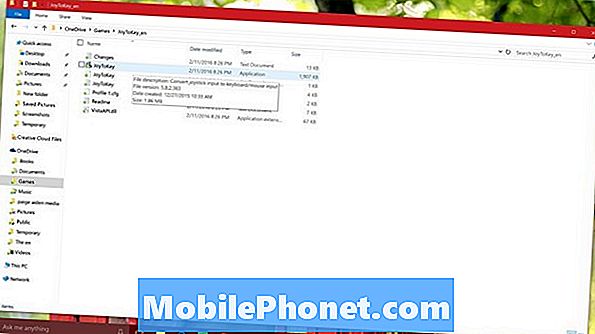
जब आप सेटअप शुरू करते हैं, तो अपने नियंत्रक पर एक विशिष्ट बटन दबाएं और JoyToKey आपको बताएगा कि पीले हाइलाइट के साथ कौन सा बटन है। सर्वोत्तम परिणामों के लिए, मैं अनुशंसा करता हूं कि आपके पीसी गेम को जिन चाबियों की आवश्यकता है उनकी सूची प्राप्त करें और फिर उपयोग करें बल्क असाइनमेंट विज़ार्ड.
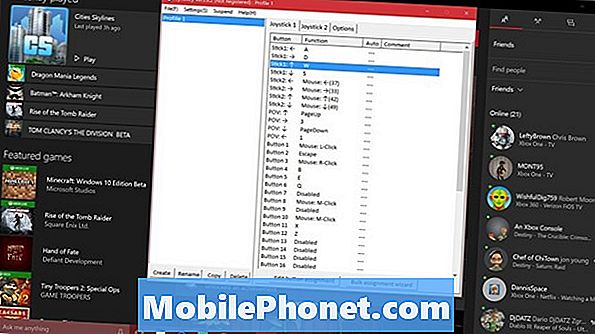
अलग-अलग कुंजियों को ठीक करने के लिए, आपको सूची से बटन का चयन करना होगा और डबल-क्लिक करना होगा। अपने कीबोर्ड की उस कुंजी को हिट करें जिसे आप मैप करना चाहते हैं।

चुनते हैं माउस यदि आप अपने माउस को Xbox Elite नियंत्रक पर जॉयस्टिक का नक्शा बनाना चाहते हैं तो विकल्पों की सूची से।
ध्यान दें कि आगे बढ़ने के लिए, आपको कोई भी खेल शुरू करने से पहले JoyToKey को शुरू करने की आवश्यकता होगी, जिसके लिए आपको कुंजी को मैप करने की आवश्यकता है। ऐप आपको सेटिंग मेनू में विशिष्ट गेम के लिए स्टार्टअप के लिए बाध्य करने की सुविधा देता है। ध्यान दें कि Windows स्टोर के माध्यम से डाउनलोड किए गए Xbox Live गेम को आपको किसी भी कुंजी मैपिंग की आवश्यकता नहीं है।
अपने Xbox Elite वायरलेस नियंत्रक के साथ शुभकामनाएँ।


